
fig.1

fig. 2
Diamo per scontato che tutte le periferiche (es. scheda video, l’alimentatore) siano funzionanti !
Sintomo: il PC si accende solo elettricamente (led, ventole, alimentatore) ed il monitor presenta un messaggio del tipo Power Saving Mode o rimane spento.
Possibile soluzione: proviamo alcuni passi, prima di cambiare la scheda madre (motherboard, abbr. mobo). Può accadere che il processore vada in stato di protezione (Thermal protection system) per una mancata dissipazione del calore.
A PC spento e scollegato dalla rete elettrica, controllare la pasta termica (ing. thermal grease) tra ventola e CPU (fig. 1).
Responsabilmente, rimuovere quella vecchia ormai secca e mettere al centro del processore quella nuova, reperibile presso qualsiasi negozio di PC in vasetto o siringa.
Si provi anche a staccare la batteria CR2032 (fig. 2).
Fissare il dissipatore e la ventola alla scheda madre, a contatto con la CPU. Ricollegare il filo elettrico della ventola al suo connettore presente sulla scheda madre! Provare a riavviare, e se si è tolta la batteria, ripristinare data, ora ed altri parametri da BIOS/UEFI .
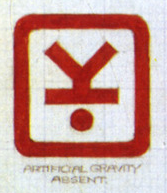 Problema: le mie immagini del cellulare, quando le vedo al computer sono tutte capovolte.
Problema: le mie immagini del cellulare, quando le vedo al computer sono tutte capovolte.


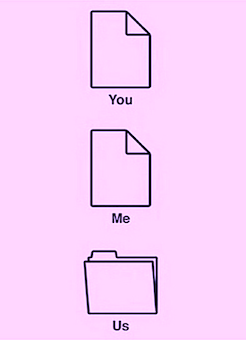
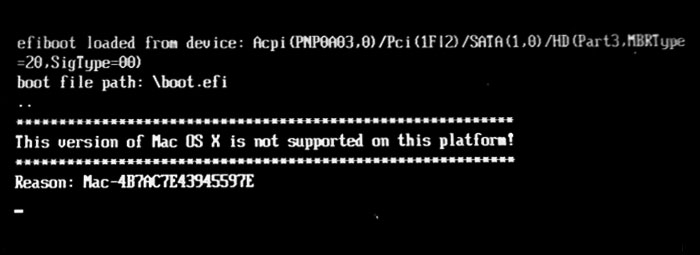
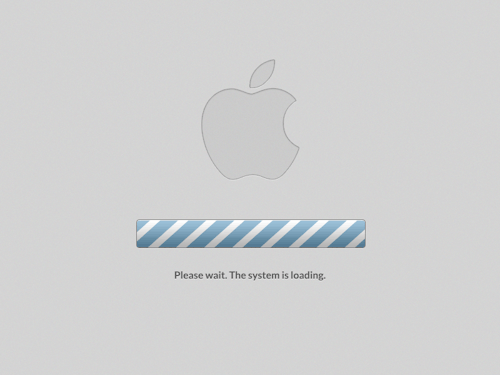



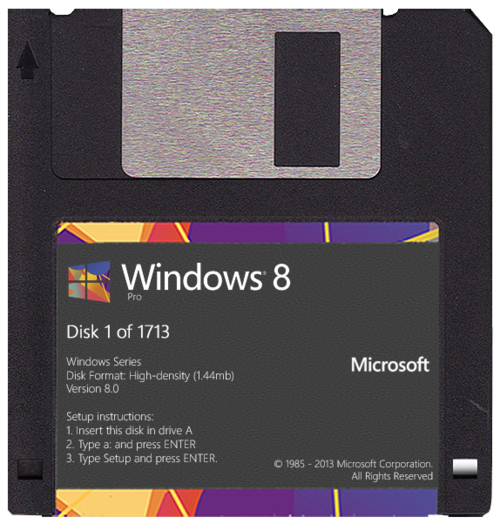 Questo sistema operativo è disponibile per PC e notebook nella versione:
Questo sistema operativo è disponibile per PC e notebook nella versione: